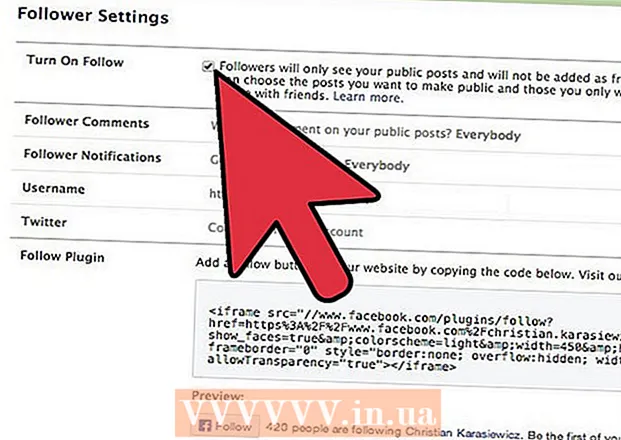लेखक:
Laura McKinney
निर्मितीची तारीख:
4 एप्रिल 2021
अद्यतन तारीख:
1 जुलै 2024

सामग्री
हे कदाचित आपल्यास आपल्या डिव्हाइसवर अधिक नियंत्रण देऊ शकेल, परंतु तुरूंगातून निसटणे बर्याचदा आपले डिव्हाइस वॉरंटिटीच्या बाहेर सोडते आणि दुरुस्तीसाठी अत्यंत त्रासदायक बनते. सुदैवाने, आपण केवळ काही सोप्या चरणांसह बर्याच डिव्हाइसची त्वरेने पूर्तता करू शकता. सॅमसंग गॅलेक्सीच्या बाबतीत, गोष्टी थोडी अधिक क्लिष्ट आहेत परंतु योग्य साधनासह, हे आपल्याला फक्त काही मिनिटे घेईल.
पायर्या
3 पैकी 1 पद्धत: सेल्फ अनलॉकिंग
आपल्या डिव्हाइसवर लॉक फाइल व्यवस्थापक उघडा. प्ले स्टोअरमध्ये बरेच फाईल व्यवस्थापक आहेत जे आपण आपल्या Android डिव्हाइसवर लॉक केलेल्या फायली उघडण्यासाठी वापरू शकता. लोकप्रिय व्यवस्थापकांमध्ये रूट ब्राउझर, ईएस फाइल एक्सप्लोरर आणि एक्स-प्लग फाइल व्यवस्थापक यांचा समावेश आहे.

शोधा आणि टॅप करा.
फाईलची नावे शोधा आणि हटवा. आपण फाईल दाबून ठेवू शकता आणि नंतर पॉप-अप मेनूमधून "हटवा" निवडा. डिव्हाइस जेलब्रोन कसे आहे यावर अवलंबून, कदाचित कोणत्याही फायली नसतील.

दाबा.
आपल्याला सापडत असलेली फाइल हटवा.

शोधा आणि टॅप करा.
फायली हटवा.
डिव्हाइस रीबूट करा.
- या पद्धतीसह, आपले डिव्हाइस कदाचित रीबूट झाल्यानंतर अनलॉक केले जाईल. आपण प्ले स्टोअर वरून रूट तपासक निसटणे चाचणी अॅप डाउनलोड करुन आणि चालवून याची पुष्टी करू शकता.
पद्धत 3 पैकी 2: सुपरएसयू वापरा
सुपरएसयू अॅप उघडा. आपल्या डिव्हाइसमध्ये सानुकूल पुनर्प्राप्ती बॅकअप स्थापित केलेला नसल्यास आपण सुपरएसयू वापरून तो अनलॉक करू शकता.
"सेटिंग्ज" टॅब क्लिक करा.
"क्लीनअप" विभागात खाली स्क्रोल करा.
"पूर्ण अनारूट" क्लिक करा.
पुष्टीकरण विनंती वाचा आणि "सुरू ठेवा" क्लिक करा.
जेव्हा सुपरएसयू बंद असेल तेव्हा आपले डिव्हाइस रीस्टार्ट करा.
- बर्याच उपकरणांसाठी असे केल्याने ते तुरूंगातून निसटण्याच्या मोडमधून बाहेर पडतील. काही सानुकूल ओएस बॅक अप ही पद्धत अक्षम करून बूट वर डिव्हाइस स्वयंचलितपणे रीस्टार्ट होईल.
जर ते अयशस्वी झाले तर कृपया अनलॉक अॅप वापरा. Play Store वर उपलब्ध युनिव्हर्सल अनरुट अॅप एकाधिक Android डिव्हाइस अनलॉक करू शकते. जरी याची किंमत 20,000 VND असली तरीही हे सॉफ्टवेअर खूप उपयुक्त ठरू शकते. तथापि, सॅमसंग डिव्हाइससाठी याचा वापर केला जाऊ शकत नाही (पुढील विभाग पहा). जाहिरात
3 पैकी 3 पद्धत: सॅमसंग गॅलेक्सी अनब्रेक करा
आपल्या डिव्हाइससाठी मूळ ऑपरेटिंग सिस्टम मिळवा. आपला गॅलेक्सी डिव्हाइस अनलॉक करण्यासाठी, आपल्याला मूळ डिव्हाइस आणि कॅरियर ऑपरेटिंग सिस्टमची आवश्यकता असेल. आपण त्यांना बर्याच ठिकाणी ऑनलाइन शोधू शकता. शोध इंजिन वापरा, दीर्घिका, वाहक आणि "मूळ ऑपरेटिंग सिस्टम" या वाक्यांशाचे मॉडेल नाव टाइप करा. डाउनलोड केल्यावर ते काढा आणि फाईल शोधा.
- टीपः ही पद्धत केएनओएक्स काउंटर रीसेट करणार नाही, जी आपले डिव्हाइस क्रॅक किंवा सुधारित केली गेली आहे हे निर्धारित करण्यासाठी सॅमसंगसाठी हा एक मार्ग आहे. या टप्प्यावर, केएनओएक्स काउंटर जंप केल्याशिवाय क्रॅक करण्याचा एक मार्ग आहे. तथापि, जुन्या पद्धती वापरुन डिव्हाइस अनलॉक केले असल्यास, काउंटर रीसेट करणे अशक्य आहे.
ओडिन 3 डाउनलोड आणि स्थापित करा. हे एक Android विकास साधन आहे जे आपल्या संगणकावरून आपल्या Android डिव्हाइसवर नेटिव्ह ऑपरेटिंग सिस्टमला ढकलण्याची परवानगी देते. ओडिनच्या एक्सडीए पृष्ठावर आपल्याला स्थापना फाइल सापडेल.
सॅमसंग ड्रायव्हर्स डाउनलोड आणि स्थापित करा. आपण यापूर्वी आपल्या संगणकावर डिव्हाइस कनेक्ट केलेले नसल्यास, आपल्याला सॅमसंग यूएसबी ड्राइव्हर्स स्थापित करणे आवश्यक आहे. येथे सॅमसंग वरून डाउनलोड करण्याचा सर्वात वेगवान मार्ग आहे. झिप फाइल डाउनलोड करा, इन्स्टॉलेशन फाइल उघडण्यासाठी आणि अनझिप करण्यासाठी डबल क्लिक करा. ड्राइव्हर्स स्थापित करण्यासाठी सेटअप फाईल चालवा.
डिव्हाइस बंद करा. आपल्याला विशेष मोडमध्ये रीबूट करावे लागेल.
व्हॉल्यूम डाउन बटण, मुख्यपृष्ठ बटण आणि उर्जा बटण दाबून ठेवा. आपले डिव्हाइस डाउनलोड मोडमध्ये प्रारंभ होईल. USB पोर्टसह संगणकाशी कनेक्ट व्हा.
ओडिन 3 चालवा. "आयडी: सीओएम" विभागाच्या डाव्या बाजूला हिरवा बॉक्स दिसेल. आपण ते न पाहिले तर आपला सॅमसंग यूएसबी ड्रायव्हर योग्यरित्या स्थापित केलेला नाही.
बटण दाबा.पीडीए ओडिन 3 वर. डाउनलोड केलेली मूळ ऑपरेटिंग सिस्टम फाइल उघडा.
"एपी किंवा पीडीए" (एपी किंवा पीडीए) बॉक्स आणि "ऑटो रीबूट" बॉक्स तपासा. इतर कोणत्याही बॉक्सची तपासणी न केलेली असल्याची खात्री करा.
बटण दाबा.प्रारंभ करा (प्रारंभ) अनलॉकिंग प्रक्रिया प्रारंभ करण्यासाठी. यास 5-10 मिनिटे लागू शकतात. पूर्ण झाल्यावर आपण "पास!" पहावे. (पूर्ण झाले) ओडिनच्या वरच्या बॉक्समध्ये. आपले गॅलेक्सी सामान्य टचविझ ऑपरेटिंग सिस्टमसह बूट करेल.
फॅक्टरी रीसेट कारखाना रीसेट. जर, उघडल्यानंतर, फोन स्वयंचलितपणे रीस्टार्ट थांबला नाही तर आपल्याला फॅक्टरी रीसेट करणे आवश्यक आहे. हे फोनवरील सर्वकाही हटवेल.
- डिव्हाइस बंद करण्यासाठी पॉवर बटण दाबून ठेवा.
- रिकव्हरी मेनूसह बूट करण्यासाठी व्हॉल्यूम अप बटण, मुख्यपृष्ठ बटण आणि पॉवर बटण दाबून ठेवा.
- "डेटा साफ करा / फॅक्टरी रीसेट करा" निवडण्यासाठी व्हॉल्यूम बटणे वापरा आणि निवडण्यासाठी उर्जा बटण दाबा.
- "डेटा विभाजन पुसून टाका" निवडा आणि नंतर "आता रीबूट सिस्टम" निवडा (आता सिस्टम रीबूट करा. आपले दीर्घिका रीबूट होईल, सर्व डेटा मिटवेल आणि फॅक्टरी सेटिंग्जवर परत येईल. निर्यात.